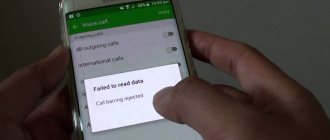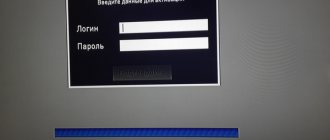Операционные системы Android
04.07.20191949
Найти и установить самый лучший антивирус на Андроид — не такая уж сложная задача: владельцу телефона или планшета нужно лишь следовать подсказкам программы и не забывать регулярно запускать сканирование. Другое дело — избавиться от назойливой рекламы, которая постоянно появляется на экране или «висит» в окнах приложений. Как быстро и просто заблокировать рекламу на Android — попробуем разобраться.
Hosts-файл
Чтобы полностью удалить рекламу с компьютера, пользователь может просто подредактировать файл hosts; на телефоне под управлением ОС Андроид такой способ работает лишь отчасти. Реклама всплывает или выскакивает по самым разным причинам, зачастую — она встроена в то или иное приложение, поэтому проверка указанного файла поможет лишь отчасти.
И всё же попробовать стоит: найдя в hosts явно лишние адреса, владелец Android сумеет убрать несколько назойливых рекламных окон и получит стимул не откладывать проверку телефона на вирусы.
Важно: чтобы обрести возможность добраться до файла hosts, открыть и изменить его, необходимо предварительно получить на телефоне или планшете рут-доступ, а также установить файловый менеджер, позволяющий зайти в корневую папку. К таким относятся Root Explorer, Total Commander и некоторые другие; отыскать их не сложнее, чем удалить рекламу в браузере на ПК.
Имея root-права, можно приступать к делу:
- Запустить файловый менеджер и перейти в корневую папку.
- Перейти в каталог system.
- Затем — etc.
- И проскроллить страницу вниз, пока не будет найден файл без расширения, имеющий имя hosts.
- Тапнув по нему.
- Владелец телефона или планшета должен выбрать опцию «Открыть как».
- И способ открытия — в качестве текста.
- Теперь следует выбрать программу-редактор — лучше всего использовать встроенное приложение.
- И ознакомиться с содержимым файла hosts. Если пользователь, желающий убрать рекламу на Android, найдёт в нём только две приведённые в примере строчки, всё хорошо; любые дополнительные сведения следует удалить — сделать это проще, чем выбрать себе новое устройство в списке лучших моделей телефонов.
Совет: чтобы обезопасить систему и избежать необходимости сброса до заводских настроек, перед редактированием стоит сделать резервную копию файла, выбрав в выпадающем меню опцию «Сохранить как» и задав для «запасного» hosts другое имя, например hosts1 — или добавив к названию расширение .TXT.
Типы рекламных баннеров
Ниже представлен список самых популярных рекламных вставок:
- Реклама в бесплатных играх и приложениях. Так как программа или игра распространяется бесплатно, разработчики зарабатывают при помощи рекламных вставок. Такая реклама обычно лечится приобретением PRO-версии приложения.
- Реклама в видеороликах. В большинстве роликов присутствует та или иная рекламная интеграция, которая откладывает запуск ролика на 5-10 секунд. Эта неприятность также легко решается — скачайте блокировщик рекламы AdBlock, Adway или похожие.
- Вирусная реклама. Такие баннеры — более серьезная проблема. Иногда для обнаружения вредоносного носителя не хватает даже полного сканирования системы.
- Реклама в прошивке. Некоторые китайские производители интегрируют рекламу в кастомную прошивку, из-за чего смартфон подвержен этому спаму уже с завода.
Системные настройки
Если реклама, которая выскакивает на Android, встроена в одно из приложений, отключить её можно, выполнив несколько несложных манипуляций:
- Открыть «Настройки» ОС Андроид и перейти в раздел «Уведомления».
- Подождать, пока телефон или планшет формирует список установленных приложений.
- Найти программу, которая распространяет или, по мнению владельца устройства, может распространять рекламу, и, чтобы блокировать выскакивающие окна, передвинуть расположенный рядом ползунок в положение «Выключено».
- Если не помогло — перейти в подраздел «Дополнительно».
- Тапнуть по заголовку подозрительного приложения.
- И отключить уведомления уже здесь.
- Кроме того, в меню «На экране блокировки» можно указать операционке, должна она показывать или скрывать уведомления, когда телефон заблокирован.
- Теперь, войдя в раздел «Приложения».
- Следует снова найти программу, показывающую надоедливую рекламу.
- И, чтобы убрать её, открыть подраздел «Разрешения».
- И передвинуть все ползунки в положение «Выключено» — учитывая при этом, что некоторые функции приложения станут недоступны.
Совет: кроме того, после отключения разрешений имеет смысл очистить кеш приложения и удалить хранящиеся им пользовательские данные.
Проверка на угрозы
Реклама — не всегда то, чем она кажется; иногда это не просто всплывающие окна, а вредоносный код, который, переправляет разработчикам сохранённые на телефоне или планшете под управлением ОС Андроид данные владельца.
Проверить наличие угрозы можно и без использования «тяжёлых» антивирусов от Dr.Web, Norton и других замечательных компаний; хозяину устройства достаточно будет установить приложение NoxCleaner, после чего:
- Запустить программу и на главном экране тапнуть по заголовку «Удаление вирусов».
- Дождаться завершения сканирования памяти смартфона.
- И ознакомиться со списком потенциально опасных программ.
Пользователь может удалить любую из них, установив в чекбоксе справа галочку и нажав «Очистить немедленно»; если же он уверен, что ни один из пунктов списка не содержит вредоносного кода, достаточно закрыть NoxCleaner и перейти к одному из следующих вариантов, позволяющих убрать рекламу на Андроиде.
Профилактика всплывающей рекламы
После удаления или блокировки рекламных сообщений, следует принять профилактические меры. Пользователи должны придерживаться правил безопасности:
- установить антивирус;
- скачивать приложения с официальных магазинов;
- проявлять осторожность при установке новых программ и игр;
- дублировать важные данные на резервных носителях.
Простые рекомендации значительно сократят объем рекламных сообщений и избавят от «неприятных сюрпризов».
Уважаемые читатели! Если у вас остались вопросы или есть комментарии по теме статьи — пожалуйста, оставляйте их ниже.
Настройка браузера
Реклама, запущенная на открытом в браузере телефона сайте, может не только отображаться в окне, но и занимать весь экран устройства, мешая нормальной работе Android. Чтобы убрать её, пользователь может (на примере Chrome):
- Тапнуть по размещённым в правом верхнем углу браузера трём точкам.
- И в открывшемся меню перейти в «Настройки».
- В разделе «Настройки сайтов».
- Выбрать опцию «Уведомления».
- И передвинуть ползунок в положение «Отключено» — так, чтобы под ним появилась подпись «Заблокировано».
- Для опции «Всплывающие окна и переадресация».
- Переместить ползунок в то же положение — он должен стать серым, а под ним появиться подпись «Блокировать».
- Наконец, перейти к опции «Реклама».
- И выбрать с помощью ползунка параметр «Блокировать объявления на сайтах».
Совет: чтобы не уделять настройкам Chrome слишком много времени, владельцу телефона или планшета на ОС Андроид следует установить модифицированную версию Kiwi Browser. В этом приложении избавиться от рекламы можно сразу во всплывающем меню, отметив галочкой соответствующий чекбокс.
Браузер AdBlock
Ещё более радикальный способ убрать всплывающие и выскакивающие окна на Android — полностью перейти на браузер от разработчиков самого известного блокировщика рекламы:
- Страницы, открываемые в нём, обрабатываются по умолчанию. Чтобы убедиться в этом, достаточно нажать на пиктограмму щита в правом нижнем углу экрана.
- И посмотреть счётчик заблокированных модулей.
- Пользователь может на время разрешить уведомления коммерческого характера, установив ползунки в положение «Отключено».
- Или, напротив, перейти в «Настройки».
- Запретить открытие YouTube-ссылок в сторонних приложениях.
- И заблокировать даже запросы от сайтов на отправку уведомлений — по умолчанию этот ползунок неактивен.
Самый значительный недостаток браузера — медлительность и ресурсоёмкость: на «слабом» телефоне или планшете приложение будет зависать, и убрать рекламу, не теряя при этом связи с Интернетом, у владельца не выйдет. Ниже будет рассказано о нескольких альтернативных вариантах блокировки всплывающих окон — они подойдут практически для любого смартфона.
Как убрать рекламу с телефона Андроид с применением AdAway
Неплохой альтернативой ЭдБлок является программа Adaway, которая умеет убирать надоледливые баннеры отовсюду – в играх, на главном экране Android, интернет-обозревателях. В отличие от описанного выше решения, на месте устраненных объявлений не показывается пустой блок – полезный контент подтягивается на его место.
Для работы утилиты обязательно наличие root прав! Качать лучше с официального ресурса, без посредников и вирусов.
Чтобы софт начал функционировать полноценно, следует нажать на кнопку загрузки файлов, после чего произойдет добавление в системный список HOSTS серверов, с которых запускается показ баннеров.
Как по мне – это лучший блокировщик рекламы для Андроид.
AdCleaner
Это приложение без проблем работает на телефонах и планшетах без рут-доступа, а настроить его так же просто, как сделать скрин на Андроиде. Пользователю понадобится:
- Запустить AdCleaner и согласиться с условиями разработчика, пролистав до конца лицензионное соглашение и установив галочки в обоих чекбоксах.
- Тапнуть по экрану, чтобы включить фильтрацию и убрать рекламу на Android.
- Разрешить подключение VPN, нажав на «ОК».
- В верхней панели будет находиться сообщение о приложениях, работающих в обход фильтра и способных быть причиной всплывающей рекламы. Тапнув по кнопке «Исправить».
- Владелец смартфона должен ознакомиться со списком приложений и, выбрав опцию «Продолжить».
- Разрешить установку в систему «правильных» сертификатов, позволяющих избавиться от рекламы на устройстве.
- Открыв «Настройки» AdCleaner.
- И перейдя в раздел «Управление приложениями».
- Владелец устройства может выбрать любое из них, кажущееся подозрительным.
- И включить для него индивидуальную фильтрацию.
- В разделе «Блокировка рекламы».
- Следует войти в подраздел «Блокировка DNS».
- И передвинуть оба ползунка в положение «Включено» — эта опция позволит убрать всплывающие окна.
- В подразделе «Дополнительные фильтры».
- Хозяин телефона с лёгкостью сможет подключить правила фильтрации для отдельных языков.
- А в подразделе «Пропуск рекламы в YouTube».
- Включить соответствующую функцию, выдав AdCleaner разрешение на её использование.
- Теперь запускать и останавливать фильтрацию рекламного трафика можно, ставя и убирая галочку в чекбоксе «Блокировщик рекламы» на главной панели приложения.
- Перейдя на одноимённую вкладку, пользователь ОС Андроид получит возможность с ещё большей эффективностью избавиться от коммерческих уведомлений — для этого необходимо включить «Фильтрацию HTTPS-соединений».
- Кроме того, AdCleaner обладает встроенным файрволлом; он активируется на вкладке «Брандмауэр» и позволяет убрать рекламу практически со стопроцентной гарантией.
Установка антивируса
Если на планшете или смартфоне Андроид выскакивает всплывающая реклама, то сначала необходимо установить антивирус, если еще он не установлен. В данный момент для Android имеется множество платных и бесплатных антивирусов.
Увеличить
Все данные антивирусы доступны для инсталляции в магазине Плей Маркет и не требуют рут прав. Достаточно просто запустить Плей Маркет, в поиске ввести слово «Антивирус» и выбрать одно их предложенных приложений.
Нужна помощь?
Не знаешь как решить проблему в работе своего гаджета и нужен совет специалиста? На вопросы отвечает Алексей, мастер по ремонту смартфонов и планшетов в сервисном центре.Напиши мне »
Читайте Google Play Market не работает сегодня
Хорошей репутацией из бесплатных антивирусов пользуется «Avast», а из платных – «Касперский». Если сразу приобретать платных антивирус вы не готовы, то его можно инсталлировать бесплатно и применять во время пробного периода.
AdGuard
Пожалуй, самый популярный среди владельцев телефонов и планшетов на базе Android программный продукт, также работающий без root-доступа. Чтобы отключить с его помощью рекламу, необходимо:
- Запустить приложение и, предоставив ему соответствующие разрешения, выставить ползунок в положение «Включено».
- Тапнуть по находящимся вверху слева трём линиям.
- И, перейдя в раздел «Настройка приложений».
- Выбрать в общем списке то, которое, по мнению юзера, распространяет рекламу.
- После чего, пролистав страницу вниз.
- Включить для него блокировку в индивидуальном порядке.
- И запретить (или, если необходима работа программы в фоновом режиме, разрешить) использование Интернета при блокировке экрана.
- Развернуть в меню список «Настройки».
- Перейти к «Блокировке контента».
- И включить «Качественный алгори.
- В подразделе «Фильтры» хозяин устройства под управлением Android может, передвигая ползунки, подключить дополнительные правила обработки данных или перевести их в неактивное состояние.
- В «Настройках» перейти к «Фильтрации DNS».
- И активировать как основную опцию, так и «Блокировку запросов».
- В разделе «Антитрекинг».
- Запретить встроенной в приложения рекламе получать информацию о местоположении пользователя.
- И полностью блокировать утечку данных через WebRTC.
- Перейдя к «Антифишингу».
- Включить фильтрацию содержащихся в контекстной рекламе вредоносных кодов.
- Наконец, в разделе Extensions хозяин смартфона может, установив верхний ползунок в положение «Включено», подключить расширения-блокировщики рекламы на Андроиде, работающие в связке с AdGuard.
NetGuard
NetGuard – это достаточно популярное приложение. Благодаря программе можно гибко настроить подходящий трафик и установить обособленные правила для ряда приложений.
В версии утилита 2.12 появилась полноценная функция блокировки рекламного контента. Доступна такая версия только на официальном сайте GitHub.
Для активации функции ограничения рекламы требуется следовать такой инструкции:
- В настройках нужно активировать пункты «Фильтр трафика» и «Блокировать доменные имена»;
- В графе «Резервное копирование» скачать специальный hosts-файл, где есть пункты «Фильтр трафика» и «Блокировать доменные имена»;
- На основном экране запустить приложение, нажав на соответствующий значок.
После всего этого следует открыть браузер и потом открыть тестовую страницу www.netguard.me/test. Если настройки выполнены правильно, то на экране появится зелёная надпись «Ad blocking works». Требуется учитывать, что может понадобиться некоторое время, чтобы полностью обновились DNS-адреса.